Napraw kod błędu McAfee 12156, 12152, 12001, 7305 na komputerze
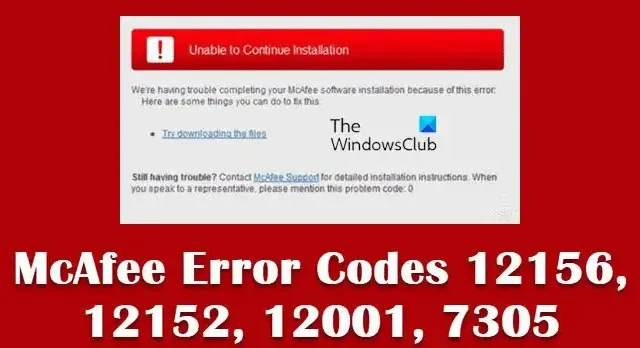
Niektórzy użytkownicy komputerów PC mogą napotkać kod błędu McAfee 12156, 12152, 12001, 7305 lub komunikat o błędzie Nie można kontynuować pobierania lub pobieranie trwa zbyt długo na komputerach z systemem Windows 11/10.
Te błędy wskazują na ogólne problemy z siecią, które mogą spowodować rozłączenie lub niepowodzenie pobierania produktu. Podobno zobaczysz te błędy po otwarciu strony głównej McAfee (myaccount.mcafee.com).
Napraw kod błędu pobierania McAfee 12156, 12152, 12001, 7305
Jeśli otrzymujesz kod błędu pobierania McAfee 12156, 12152, 12001, 7305 lub masz problem, przez który pobieranie nie może być kontynuowane lub trwa zbyt długo, zalecane sprawdzone poprawki, które przedstawiliśmy poniżej w przypadkowej kolejności, powinny pomóc w rozwiązaniu problemu na twoim komputerze.
- Poczekaj kilka minut i spróbuj pobrać ponownie
- Wyczyść dane przeglądania
- Uruchom ponownie komputer i urządzenie internetowe (router/modem)
- Napraw problemy z siecią i Internetem na komputerze
- Uruchom narzędzie do wstępnej instalacji McAfee
Przyjrzyjmy się opisowi procesu w odniesieniu do każdego z wymienionych rozwiązań. Możesz rozważyć pobranie i zainstalowanie alternatywnego rozwiązania antywirusowego na swoim komputerze w mało prawdopodobnym przypadku, gdy żadna z tych poprawek nie zadziała.
1] Poczekaj kilka minut i spróbuj ponownie pobrać
Należy koniecznie pamiętać, że Twój komputer i połączenie internetowe są najmniej prawdopodobne, aby powodować te błędy. Zwykle te błędy oznaczają, że problem z serwerami pobierania McAfee spowodował niepowodzenie pobierania, ponieważ serwery pobierania McAfee mogą być przeciążone klientami próbującymi pobrać aktualizacje produktów.
Tak więc w przypadku, gdy pobieranie produktu McAfee trwa zbyt długo lub pojawia się komunikat o błędzie Nie można kontynuować pobierania lub pojawia się którykolwiek z tych kodów błędów, możesz odczekać kilka minut, a następnie spróbować ponownie, gdy problem zostanie uruchomiony po stronie serwera po stronie McAfee. Jeśli jednak pobieranie nadal się nie powiedzie, możesz przejść do następnej sugestii.
2] Wyczyść dane przeglądania
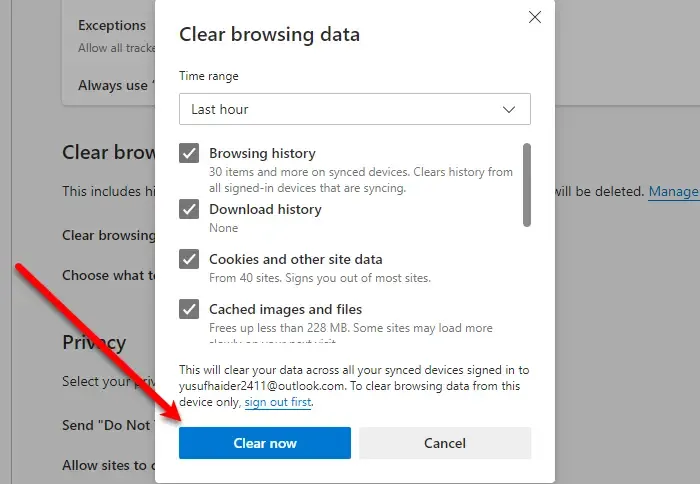
Jeśli przeglądarka internetowa próbuje użyć nieaktualnych plików tymczasowych i plików cookie podczas otwierania witryny myaccount.mcafee.com, mogą zostać wyświetlone błędy. W takim przypadku odpowiednią poprawką jest wyczyszczenie danych przeglądarki — Edge, Chrome i Firefox.
3] Uruchom ponownie komputer i urządzenie internetowe (router/modem)
Możesz po prostu ponownie uruchomić komputer, co może usunąć tymczasowe usterki, które mogą być winowajcą w tym przypadku. Podobnie, w zależności od urządzenia internetowego, zapoznaj się z instrukcją obsługi lub wyszukaj w Internecie instrukcje dotyczące włączania i wyłączania modemu lub routera, zależnie od przypadku. Jeśli nadal otrzymujesz kod błędu pobierania McAfee 12001, 12156, 12152 lub 7305, możesz przejść do następnego rozwiązania.
4] Napraw problemy z siecią i Internetem na komputerze
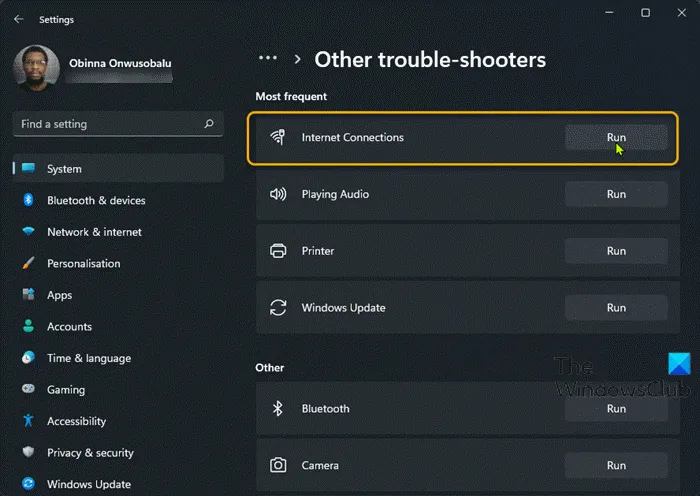
Najpierw musisz zweryfikować swoje połączenie internetowe i potwierdzić, że masz działające połączenie internetowe na komputerze. Aby to zrobić, możesz sprawdzić połączenie, próbując otworzyć inne strony internetowe. Jeśli występują problemy z połączeniem internetowym, możesz spróbować naprawić problemy z siecią i połączeniem internetowym na komputerze. Ale jeśli nie ma problemów z połączeniem internetowym, oprócz rozwiązania 2] powyżej i rozwiązania 5] poniżej wykonaj następujące czynności:
- Odinstaluj wszelkie inne zapory lub aplikacje zabezpieczające innych firm, które zainstalowałeś na komputerze z systemem Windows 11/10.
- Zresetuj Opcje internetowe do domyślnych lub wykonaj następujące czynności:
- Usuń zaznaczenie następujących opcji:
- Użyj SSL 2.0
- Użyj SSL 3.0
- Wybierz następujące:
- Użyj TLS 1.0
- Użyj TLS 1.1 (jeśli istnieje)
- Użyj TLS 1.2 (jeśli istnieje)
- Sprawdź unieważnienie certyfikatu serwera.
- Usuń zaznaczenie następujących opcji:
Po zakończeniu uruchom ponownie komputer, a następnie sprawdź, czy możesz pomyślnie pobrać produkt McAfee.
5] Uruchom narzędzie do wstępnej instalacji McAfee
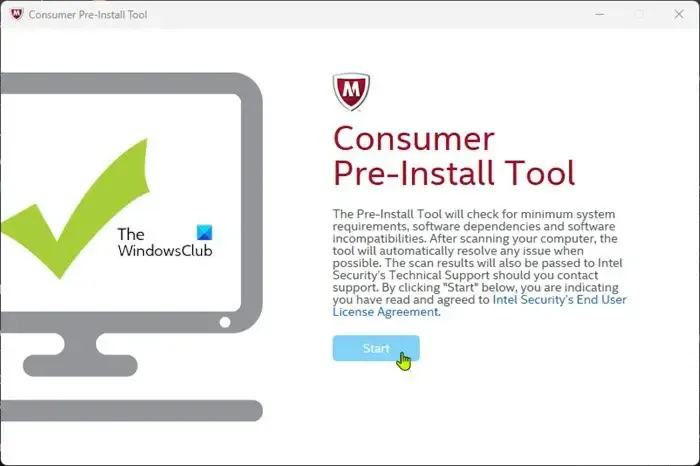
Jeśli powyższe sugestie nie rozwiążą problemu, może być konieczne uruchomienie narzędzia McAfee Pre-Install Tool, wykonując poniższe czynności. Narzędzie przygotowuje komputer do instalacji oprogramowania McAfee.
- Pobierz narzędzie Pre-InstallTool bezpośrednio z firmy McAfee.
- Kliknij dwukrotnie pobrany plik wykonywalny, aby uruchomić narzędzie.
- Kliknij przycisk Start na stronie głównej i postępuj zgodnie z instrukcjami.
- Uruchom ponownie komputer po zakończeniu procedury.
Podczas uruchamiania spróbuj pobrać produkt McAfee i sprawdź, czy zakończy się to bez zgłaszania kodu błędu. Jeśli problem będzie się powtarzał podczas próby ponownego uzyskania dostępu do strony głównej firmy McAfee, możesz skontaktować się z pomocą techniczną firmy McAfee w celu uzyskania dodatkowej pomocy.
Mam nadzieję, że to pomoże!
Jak sprawić, by firma McAfee zezwoliła na pobieranie?
Możesz uniemożliwić McAfee Firewall blokowanie aplikacji i urządzeń w systemie Windows 11/10, dodając wyjątek. Aby to zrobić, wykonaj następujące kroki:
- Otwórz produkt zabezpieczający McAfee, taki jak LiveSafe lub Total Protection.
- Otwórz połączenia internetowe dla programów.
- Poszukaj aplikacji, która jest blokowana na liście.
- Jeśli aplikacja znajduje się na liście: Wybierz aplikację i kliknij Edytuj u dołu listy.
- Jeśli aplikacji nie ma na liście: kliknij Dodaj .
- Zapisz zmiany i wyjdź.
Jak naprawić błąd instalacji McAfee?
Naprawa błędów instalacji McAfee na komputerze z systemem Windows 11/10 będzie zależeć od wystąpienia błędu, ponieważ nie ma jednego uniwersalnego rozwiązania takich problemów. Na przykład, jeśli napotkałeś błąd instalacji McAfee o kodzie 0 lub błąd niekompletnej instalacji McAfee, możesz zapoznać się z połączonymi przewodnikami, które udostępniliśmy w tym poście powyżej, aby znaleźć rozwiązanie.



Dodaj komentarz